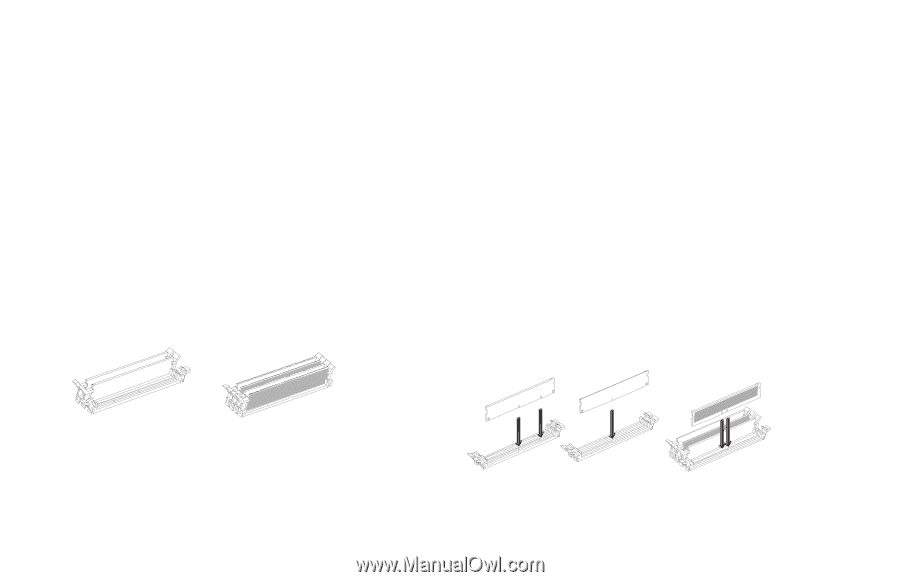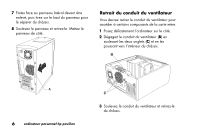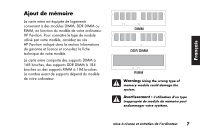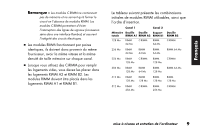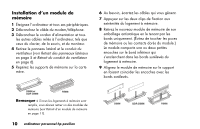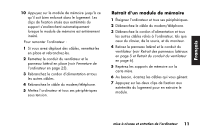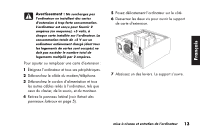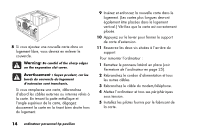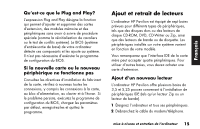HP Pavilion 900 HP Pavilion Desktop PCs - (English, French, Spanish) Upgrading - Page 64
Installation d, un module de, moire
 |
View all HP Pavilion 900 manuals
Add to My Manuals
Save this manual to your list of manuals |
Page 64 highlights
Installation d'un module de mémoire 1 Éteignez l'ordinateur et tous ses périphériques. 2 Débranchez le câble du modem/téléphone. 3 Débranchez le cordon d'alimentation et tous les autres câbles reliés à l'ordinateur, tels que ceux du clavier, de la souris, et du moniteur. 4 Retirez le panneau latéral et le conduit du ventilateur (voir Retrait des panneaux latéraux en page 5 et Retrait du conduit du ventilateur en page 6). 5 Repérez les supports de mémoire sur la carte mère. 6 Au besoin, écartez les câbles qui vous gênent. 7 Appuyez sur les deux clips de fixation aux extrémités du logement à mémoire. 8 Retirez le nouveau module de mémoire de son emballage antistatique en le tenant par les bords uniquement. (Évitez de toucher les puces de mémoire ou les contacts dorés du module.) Le module comporte une ou deux petites encoches sur le bord inférieur qui s'enclenchent dans les bords surélevés du logement à mémoire. 9 Alignez le module de mémoire sur le support en faisant coïncider les encoches avec les bords surélevés. DIMM et DDR DIMM RIMM Remarque : Si tous les logements à mémoire sont remplis, vous devrez retirer un des modules de mémoire (voir Retrait d'un module de mémoire en page 11). 10 ordinateur personnel hp pavilion DIMM DDR DIMM RIMM